学生成绩表(带公式自动排名)
- 格式:xlsx
- 大小:13.34 KB
- 文档页数:2
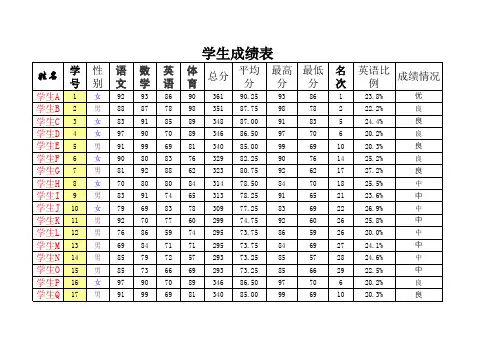
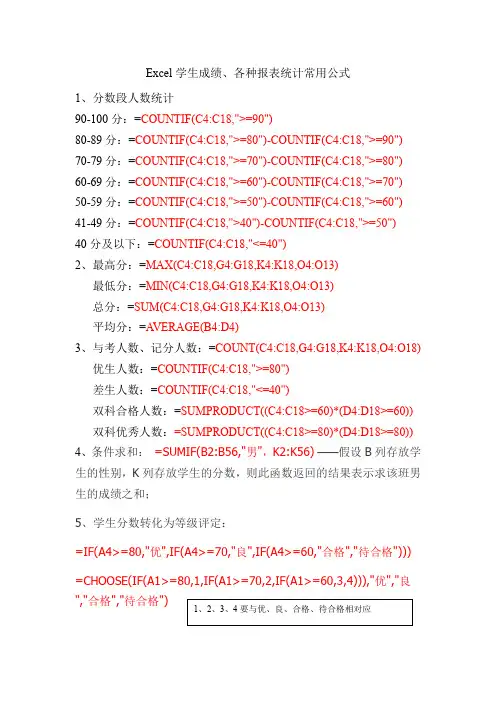
Excel学生成绩、各种报表统计常用公式1、分数段人数统计90-100分:=COUNTIF(C4:C18,">=90")80-89分:=COUNTIF(C4:C18,">=80")-COUNTIF(C4:C18,">=90")70-79分:=COUNTIF(C4:C18,">=70")-COUNTIF(C4:C18,">=80")60-69分:=COUNTIF(C4:C18,">=60")-COUNTIF(C4:C18,">=70")50-59分:=COUNTIF(C4:C18,">=50")-COUNTIF(C4:C18,">=60")41-49分:=COUNTIF(C4:C18,">40")-COUNTIF(C4:C18,">=50")40分及以下:=COUNTIF(C4:C18,"<=40")2、最高分:=MAX(C4:C18,G4:G18,K4:K18,O4:O13)最低分:=MIN(C4:C18,G4:G18,K4:K18,O4:O13)总分:=SUM(C4:C18,G4:G18,K4:K18,O4:O13)平均分:=A VERAGE(B4:D4)3、与考人数、记分人数:=COUNT(C4:C18,G4:G18,K4:K18,O4:O18)优生人数:=COUNTIF(C4:C18,">=80")差生人数:=COUNTIF(C4:C18,"<=40")双科合格人数:=SUMPRODUCT((C4:C18>=60)*(D4:D18>=60))双科优秀人数:=SUMPRODUCT((C4:C18>=80)*(D4:D18>=80)) 4、条件求和:=SUMIF(B2:B56,"男",K2:K56) ——假设B列存放学生的性别,K列存放学生的分数,则此函数返回的结果表示求该班男生的成绩之和;5、学生分数转化为等级评定:=IF(A4>=80,"优",IF(A4>=70,"良",IF(A4>=60,"合格","待合格")))=CHOOSE(IF(A1>=80,1,IF(A1>=70,2,IF(A1>=60,3,4))),"优","良","合格","待合格")1、2、3、4要与优、良、合格、待合格相对应=IF(C4>=80,"优",IF(C4>=70,"良",IF(C4>=60,"合格",IF(ISNUMBER(C4),"待合=LOOKUP(A1,{0,60,70,80,90},{"不及格","及格","中","良","优"})=IF(E4<60,"D",IF(E4<70,"C",IF(E4<80,"B","A")))=if(A1<60,"E",if(A1<70,"D",if(A1<80,"C",if(A1<90,"B","A"))))=IF(A1<60,"不及格",IF(A1<70,"及格",IF(A1<80,"中",IF(A1<90,"良","优"))))=IF(A1>=90,"优",IF(A1<90,"良","if(a1<70,"中",if(a1=<60,"及格", "很差")))=IF(AND(C5>=90,C5<=100),"A",IF(AND(C5>=80,C5<90),"B",IF (AND(C5>=70,C5<80),"C",IF(C5<70,"D",E)))).多科目等级评定:=CONCATENATE(IF(C2>=80,"A",IF(C2>=60,"B","C")),IF(D2>=80, "A",IF(D2>=60,"B","C")),IF(E2>=80,"A",IF(E2>=60,"B","C")))=IF(C2>=80,"A",IF(C2>=60,"B","C"))&IF(D2>=80,"A",IF(D2>=60, "B","C"))&IF(E2>=80,"A",IF(E2>=60,"B","C"))6、18位身份证号码转换成出生日期的函数公式:如果E2中是身份证,在F2中求出出生日期,=DATE(MIDB(E2,7,4),MIDB(E2,11,2),MI DB(E2,13,2)) 格式为yyyy-m-d,可更改为yyyy-mm-dd的格式。
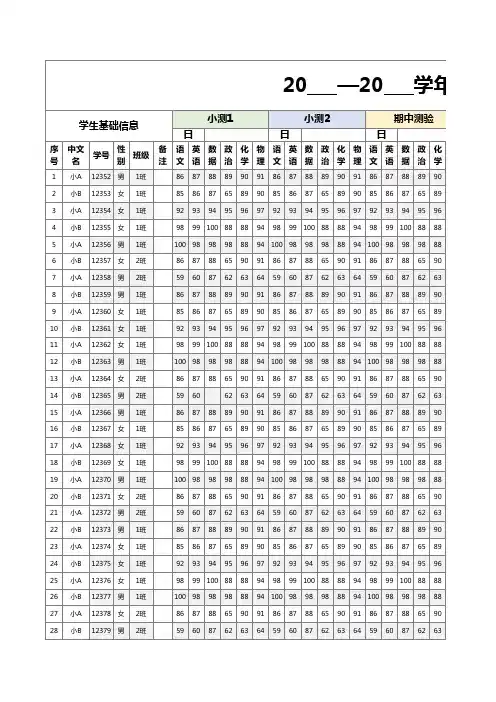
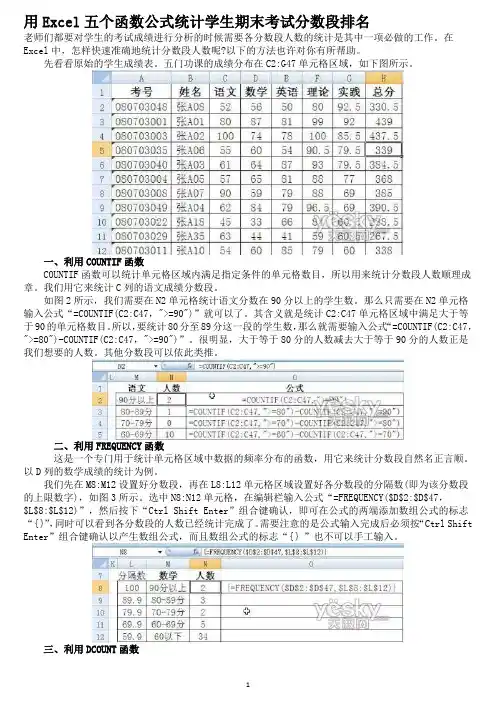
用Excel五个函数公式统计学生期末考试分数段排名老师们都要对学生的考试成绩进行分析的时候需要各分数段人数的统计是其中一项必做的工作。
在Excel中,怎样快速准确地统计分数段人数呢?以下的方法也许对你有所帮助。
先看看原始的学生成绩表。
五门功课的成绩分布在C2:G47单元格区域,如下图所示。
一、利用COUNTIF函数COUNTIF函数可以统计单元格区域内满足指定条件的单元格数目,所以用来统计分数段人数顺理成章。
我们用它来统计C列的语文成绩分数段。
如图2所示,我们需要在N2单元格统计语文分数在90分以上的学生数。
那么只需要在N2单元格输入公式“=COUNTIF(C2:C47,">=90")”就可以了。
其含义就是统计C2:C47单元格区域中满足大于等于90的单元格数目。
所以,要统计80分至89分这一段的学生数,那么就需要输入公式“=COUNTIF(C2:C47,">=80")-COUNTIF(C2:C47,">=90")”。
很明显,大于等于80分的人数减去大于等于90分的人数正是我们想要的人数。
其他分数段可以依此类推。
二、利用FREQUENCY函数这是一个专门用于统计单元格区域中数据的频率分布的函数,用它来统计分数段自然名正言顺。
以D列的数学成绩的统计为例。
我们先在M8:M12设置好分数段,再在L8:L12单元格区域设置好各分数段的分隔数(即为该分数段的上限数字),如图3所示。
选中N8:N12单元格,在编辑栏输入公式“=FREQUENCY($D$2:$D$47,$L$8:$L$12)”,然后按下“Ctrl Shift Enter”组合键确认,即可在公式的两端添加数组公式的标志“{}”,同时可以看到各分数段的人数已经统计完成了。
需要注意的是公式输入完成后必须按“Ctrl Shift Enter”组合键确认以产生数组公式,而且数组公式的标志“{}”也不可以手工输入。
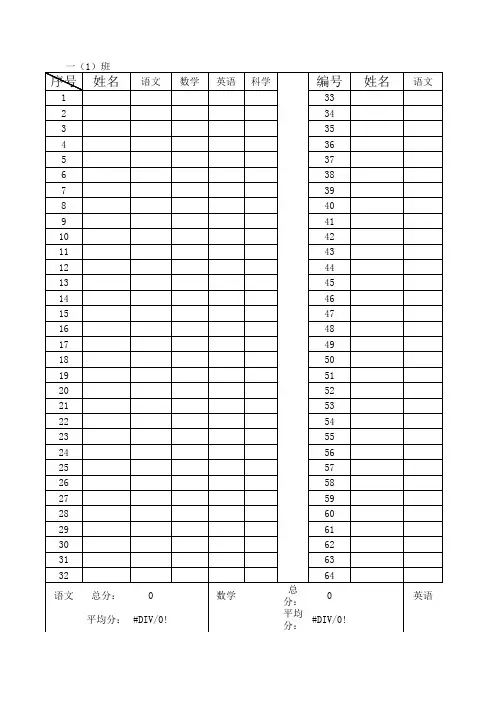
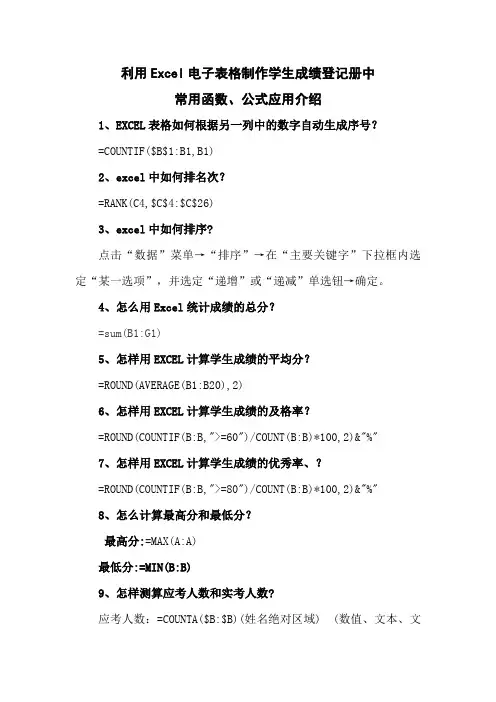
利用Excel电子表格制作学生成绩登记册中常用函数、公式应用介绍1、EXCEL表格如何根据另一列中的数字自动生成序号?=COUNTIF($B$1:B1,B1)2、excel中如何排名次?=RANK(C4,$C$4:$C$26)3、excel中如何排序?点击“数据”菜单→“排序”→在“主要关键字”下拉框内选定“某一选项”,并选定“递增”或“递减”单选钮→确定。
4、怎么用Excel统计成绩的总分?=sum(B1:G1)5、怎样用EXCEL计算学生成绩的平均分?=ROUND(AVERAGE(B1:B20),2)6、怎样用EXCEL计算学生成绩的及格率?=ROUND(COUNTIF(B:B,">=60")/COUNT(B:B)*100,2)&"%"7、怎样用EXCEL计算学生成绩的优秀率、?=ROUND(COUNTIF(B:B,">=80")/COUNT(B:B)*100,2)&"%"8、怎么计算最高分和最低分?最高分:=MAX(A:A)最低分:=MIN(B:B)9、怎样测算应考人数和实考人数?应考人数:=COUNTA($B:$B)(姓名绝对区域) (数值、文本、文字都算个数)实考人数: =COUNT(B:B) ( 数值才算个数)10:怎样测算分数段的个数?0分:=COUNTIF(B:B,” =0”)0—29分:=SUMPRODUCT((B2:B40>0)*(B2:B40<30))30—59分:=SUMPRODUCT((B2:B40>=30)*(B2:B40<60))60—80分:=SUMPRODUCT((B2:B40>=60)*(B2:B40<80))80—99分:=SUMPRODUCT((B2:B40>=80)*(B2:B40<100))100及以上分:=COUNTIF(B:B,”>=100”)11、excel中怎样计算学生成绩前30%的平均成绩?例成绩放A1:A14★先建一列(如B列)放名次,用公式 =rank(该生成绩,所有成绩的绝对地地址)例在B1中写 =RANK(A1,$A$1:$A$14),然后填充柄填充该列★算学生的30%人数,总人数可count算,也可直接写例在A16中写 =ROUND(COUNT(C2:C38)*0.3,0)★建一列(如C列)放前30%学生的成绩,用=if(该生名次<=总人数的30%,该生成绩)例在C1中写 =IF(B1<=$A$16,A1),然后填充柄填充该列,如中间有空行稍注意一下●●以上三步可以合并起来直接写=IF(RANK(A1, $A$1: $A$14)<= ROUND(COUNT(C2:C38)*0.3,0),A1),然后填充★最后= ROUND( average(C1:C14),2)即可,如觉得C列不美观可隐藏该列(格式-列-隐藏)12、在Excel中,有什么办法让函数公式自动生存的零,一下让变为空单元格,打印出来不显示0,只显示空格?1、工具→选项→视图→窗口选项→零值不勾选2、选择单元格格式为“数字”13、根据出生年月计算年龄=DATEDIF(A1,TODAY(),"y")=DATEDIF(A1,TODAY(),"y")&"周岁"=DATEDIF(A1,NOW(),"y")14、日期格式转换公式将“2005年9月”转换成“200509”格式先用公式:=text(a1,"yyyymm")+0然后将单元格格式为常规。
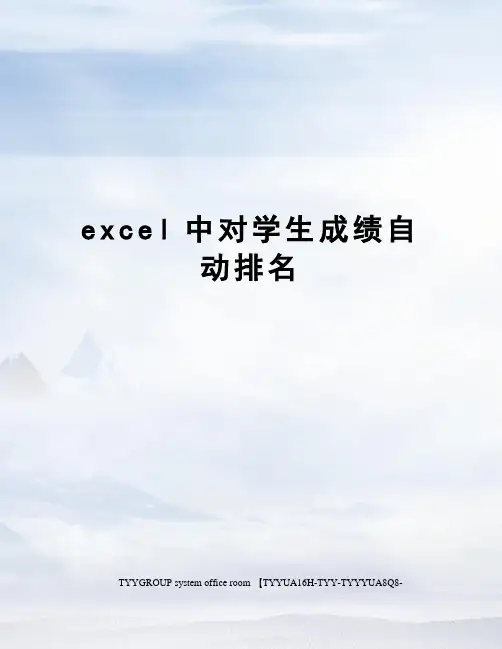
e x c e l中对学生成绩自动排名TYYGROUP system office room 【TYYUA16H-TYY-TYYYUA8Q8-Excel中怎样实现自动排名在学生成绩统计中,经常要对成绩排名次(老师掌握),一般的做法是将成绩排序(降序)后,将第一名和第二名手工填入1,2,然后选中这两个单元格, 将鼠标指针移向选中部分的右下角,待其变为黑色的十字后,左键双击该十字,就能产生整列的名次。
但这也会带来一个麻烦,那就是如果总分相同,按通常的情况,他们的名次应该是相同的,不过,自动填充功能是不会做到这一点的。
所以还需要手工修改有关的名次。
如果有成百上千的数据,岂不会弄得头都大了。
1. 在“总分”列的F2单元格输入“=SUM(C2:E2)”,然后按下回车键,第一个学生的总分就会计算出来了。
图1 原始成绩表2. 在“名次”列的“G2”单元格输入“=RANK(F2,$F$2:$F$7)”,然后按下回车键,第一位学生的名次也就出来了。
怎么,名次不对?不要紧,往后看。
对了,还要说一句,那就是上面公式中那个“$F$7”是“总分”栏中的最后一个数据的位置,实际中可以根据表格中的实际情况来填写。
3. 选中F2和G2单元格,然后拖动填充柄向下至最后一个单元格,看到了吗?所有人的总分和名次都在瞬间完成了(如图2)。
而且更妙的是,按照这种方法,如果总分相同,名次也是相同的。
数据越多,这种方法就越能体现出它的优势。
试试看吧!图2 排好序的表最后要提醒的是,在用于排名次的“=RANK(F2,$F$2:$F$7)”公式中,可千万不要忽略了符号“$”呀!名次到底能不能排得准确无误,它可是起到很重要的作用呢。
现在,我们来看看如何更快、更好地排出一个无规律的数列。
1. 在“总分”列的F2单元格输入“=SUM(C2:E2)”,然后按下回车键,第一个学生的总分就会计算出来了。
2. 在“名次”列的“G2”单元格输入“=RANK(F2,$F$2:$F$7)”,(意思是计算F2的数值在F2到F7的名次,注意F7后加逗号,表示将数据按降序排名,逗号后加上1表示,对该列数据按升序排名)然后按下回车键,第一位学生的名次也就出来了。
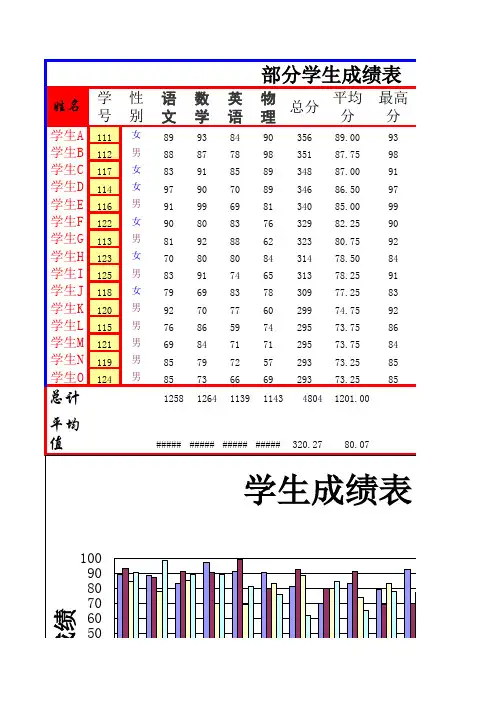

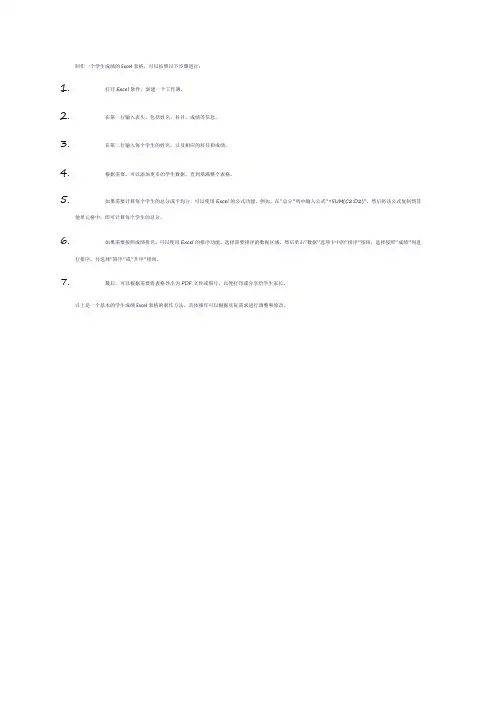
制作一个学生成绩的Excel表格,可以按照以下步骤进行:
1.打开Excel软件,新建一个工作簿。
2.在第一行输入表头,包括姓名、科目、成绩等信息。
3.在第二行输入每个学生的姓名,以及相应的科目和成绩。
4.根据需要,可以添加更多的学生数据,直到填满整个表格。
5.如果需要计算每个学生的总分或平均分,可以使用Excel的公式功能。
例如,在“总分”列中输入公式“=SUM(C2:D2)”,然后将该公式复制到其
他单元格中,即可计算每个学生的总分。
6.如果需要按照成绩排名,可以使用Excel的排序功能。
选择需要排序的数据区域,然后单击“数据”选项卡中的“排序”按钮,选择按照“成绩”列进
行排序,并选择“降序”或“升序”排列。
7.最后,可以根据需要将表格导出为PDF文件或图片,以便打印或分享给学生家长。
以上是一个基本的学生成绩Excel表格的制作方法,具体操作可以根据实际需求进行调整和修改。